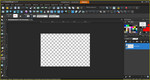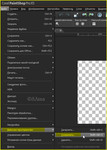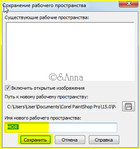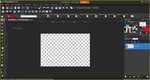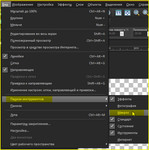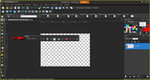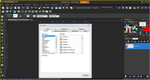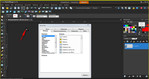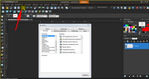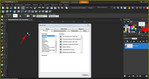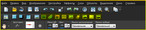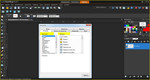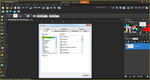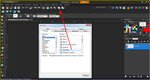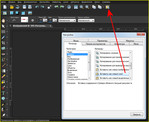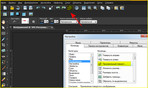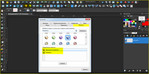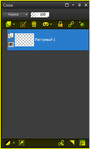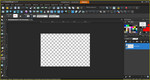Я очень люблю всякие там кнопочки которые помогают ускорять работу, при создании коллажа. И сегодня хочу рассказать как настроить верхнюю панель с такими кнопочками.
Сейчас я работаю в 5 версии corel, вот так он у меня выглядит
 А так я хочу ее настроить
А так я хочу ее настроить

***
Итак, прежде чем настраивать рабочее пространство, нам нужно, на всякий случай, сохранить нынешнее.
(Если она у вас сохранена, пропустите этот шаг)
***
Идем в Файл/ Рабочая пространство/ Сохранить
В открывшемся окошке даем название нашему рабочему пространству
Жмем сохранить
Теперь в случае чего мы легко сможем восстановить нашу рабочую среду
Теперь приступаем непосредственно к настройкам панелей
Шаг 1
Вид/ Панель инструментов/ Эффекты
Вот она наша первая панелька
Цепляем ее мышкой и аккуратно перетаскиваем в верхнюю панель
Шаг 2
Далее Вид/ Панель инструментов/ Макрос
С макросами поступаем так же
Шаг 3
Теперь преступим к добавлению/удалению, нужных и ненужных кнопочек
Вид/ Настройка
Откроется такое окошко.
Это важно:Пока оно открыто вы можете настраивать, удалять и добавлять нужные вам кнопочки
Шаг 4
Для начала удалим не нужные нам кнопочки
Для этого цепляем не нужную кнопочку и тянем ее вниз
Отпускаем мышку
И кнопочки нет
Например: кнопочка «печать» и «обмен» мне не нужна, я их удаляю
Далее я удаляю
![]()
 - масштаб до 100%
- масштаб до 100%
Шаг 5
ко второму ярусу панелей «Эффекты»
Удаляю все, после кнопочки «размытие по Гауссу»
Теперь моя панель выглядит так
 В нижней панели, ничего не трогаем и не меняем, здесь отражаются параметры выбранного инструмента!!!
В нижней панели, ничего не трогаем и не меняем, здесь отражаются параметры выбранного инструмента!!!
Теперь начнем добавлять нужные нам кнопочки.
Для этого надо определится какими командами вы пользуетесь чаще всего
В открытом окошке слева выбираем
- категории; справа – команды
Щелкая на название команды перетягиваем эту кнопочку в удобное для вас место
В категории «файл» я ничего для себя не нашла поэтому перешла к категории «правка»
Зацепила кнопочку «копировать» мышкой и перенесла ее в удобное для меня место рядом со «специальным копированием»
Еще я добавила «вставить как новый слой»
«Вставить в выделенное» - ![]()
***
Далее перехожу в категорию «изображение»
Добавляю «произвольный поворот»
«размер холста» и «добавить границы»
***
В категории настройка:
«радиальная размытость» «повысить резкость»
***
Категория «эффекты»
«штихель» «внутренний скос» «вырез» «полярные координаты» «заостренный ореол» «волна» «ветер» «улучшение краев» «смещение» «непрерывная мозаика» «жалюзи» «переплетение»
***
В категории слои:
«новый растровый слой» «маска из изображения» «дублировать слой» «удалить слой» «слить с нижним» «слить видимые слои» «слить в группу»
***
«объекты» я пропустила
***
Категория «выделение»
«выделить все» «выделение отменить» «инвертировать выделение» «уменьшить выделение» «выбрать границы выделенного элемента» «загрузить выделенный элемент с диска» «загрузить выделенный элемент из альфа-канала» «преобразование выделенного элемента в слой» «освободить» «прикрепить»
Так же для 5 версии корел я добавила макросы
«зеркальное отражение» «переворот»
Больше из категории настройки, я ничего не добавляла
Еще я немного настроила кнопочки в панели слоев
После того, как вас все устроит, окошко с настройками можно закрыть
И вот результат
Повторяем с сохранением рабочей области
Поверьте это очень удобно!!! Поначалу было не привычно, но теперь я без этих кнопочек как без рук. Иногда работая в фотошопе начинаю непроизвольно шарить мышкой по панели в поисках моих кнопочек, и очень огорчаюсь что их там нет)))
Я надеюсь вам пригодиться данный урок! Настройте вашу программку для себя, выберите самые нужные для вас кнопочки.
Удачи вам в творчестве!!!![]()
©S.Anna
 [400x294]
[400x294]
 [700x270]
[700x270]
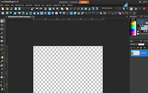 [549x344]
[549x344]